 しろくま
しろくまPCへログインする時、[Num Lock]キーがオフになっていて、テンキー入力できず不便に思ったことはありませんか?



ユーザーID/パスワードを入力する時、毎回[Num Lock]キーをオンにするのが面倒です…



今回は、PC起動時からテンキーを使えるよう、[Num Lock]キーを強制的にオンにする方法をご紹介します。
PC起動時にテンキーが使えない原因
PC起動時にテンキーが使えないのは、[Num Lock]キーがオフになっているのが原因です。
[Num Lock]キーをオンにすれば、すぐにテンキーを使えますが、毎回[Num Lock]キーをオンにするのも面倒なので、起動時は[Num Lock]キーが強制的にオンになるよう設定変更します。
起動時から[Num Lock]キーを強制的にオンにする方法
起動時から[Num Lock]キーを強制的にオンにするには、「レジストリ」を変更します。
レジストリを誤って変更すると、Windowsが正常に動作しなくなる可能性があるので注意が必要です。設定変更は自己責任でお願いします。
レジストリを変更して、[Num Lock]キーを強制的にオンにする
[レジストリ エディター]の起動方法は、次の通りです。
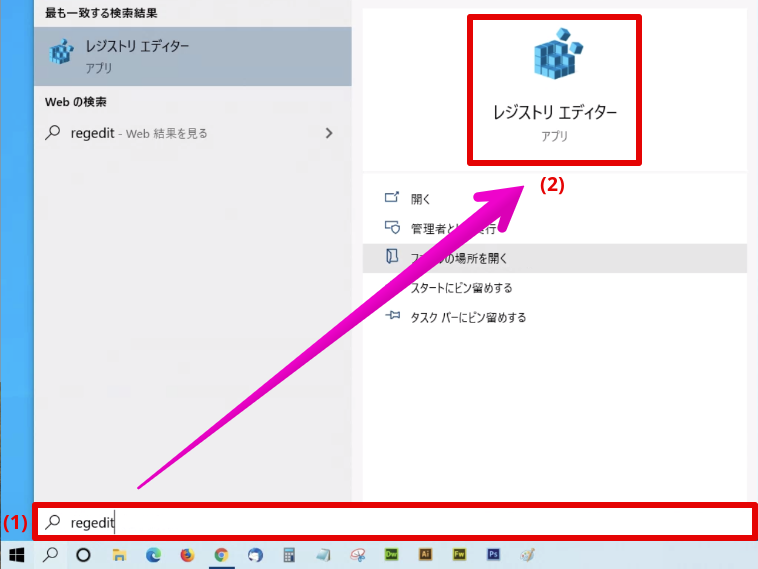
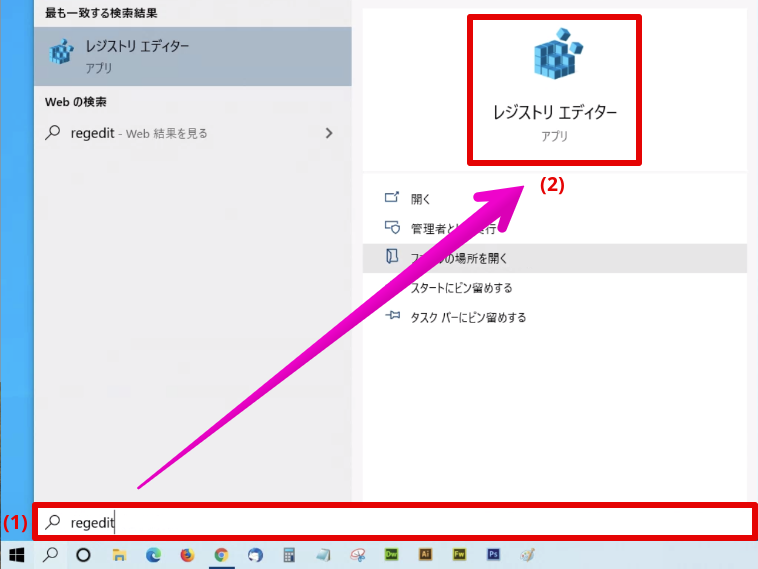
[レジストリ エディター]を起動できたら、左側のパネルでHKEY_USERSの[Keyboard]の階層まで辿ります。
[Keyboard]まで辿り着いたら、[InitialKeyboardIndicators]をダブルクリックして、値のデータを[2147483650]に変更します。
![HKEY_USERSの[Keyboard]で、[InitialKeyboardIndicators]の値を[214783650]に変更](https://shirokuma-folder.com/wp-content/uploads/2021/02/initialkeyboardindicators.png)
![HKEY_USERSの[Keyboard]で、[InitialKeyboardIndicators]の値を[214783650]に変更](https://shirokuma-folder.com/wp-content/uploads/2021/02/initialkeyboardindicators.png)
| InitialKeyboardIndicators | |
|---|---|
| 値のデータ(変更前) | 2147483648 |
| 値のデータ(変更後) | 2147483650 |
値を変更した後は、パソコンを再起動してみましょう。
次回ログインから[Num Lock]キーが強制的にオンになり、テンキー入力が有効になります。
変更前のレジストリをエクスポート(バックアップ)する
レジストリの変更を誤ると、Windowsが正常に動作しなくなる可能性があるので、変更前のレジストリをエクスポート(バックアップ)しておくと安心です。
(1)[レジストリ]を右クリック → (2)[エクスポート]を選択します。
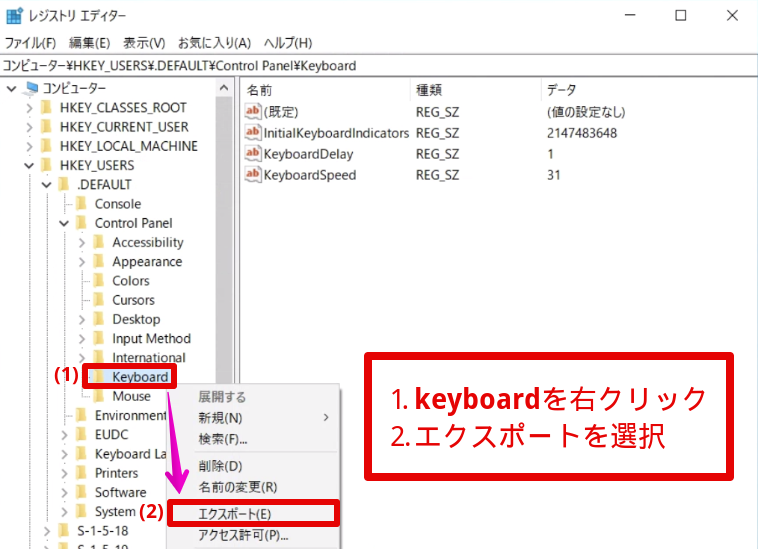
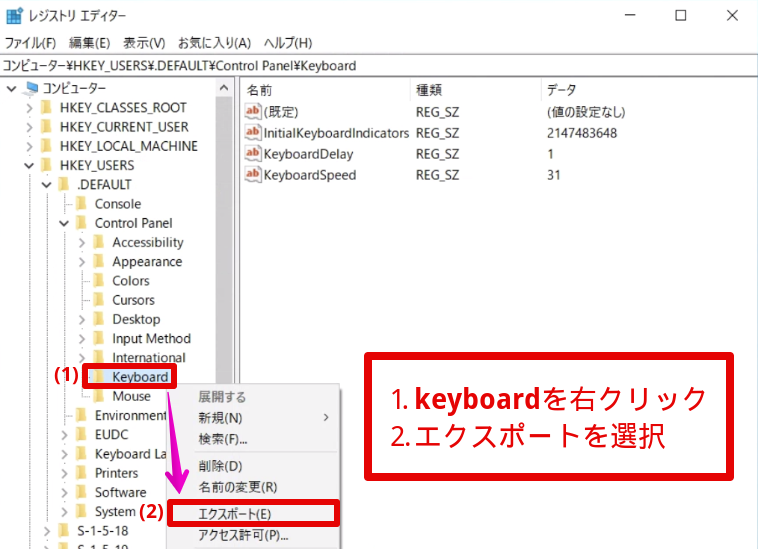
(3)ファイル名を入力 → (4)[保存]をクリックします。
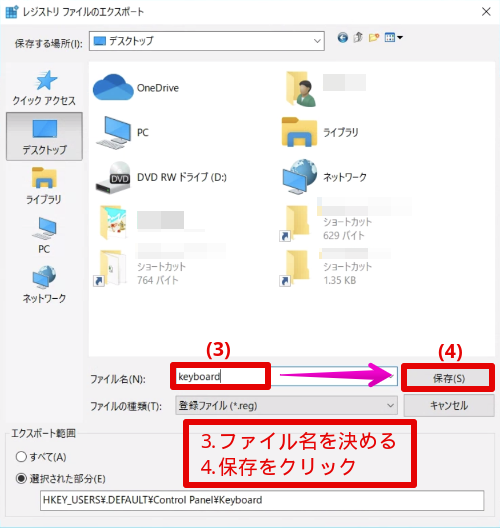
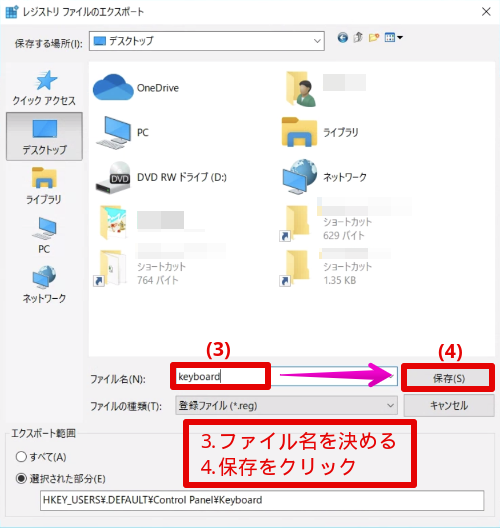
レジストリをエクスポート(バックアップ)できました。
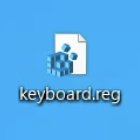
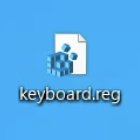
さいごに
Windows10起動時から、[Num Lock]キーを強制的にオンにする方法をご紹介しました。
ちょっとした煩わしい操作や面倒ごとはなるべく取り除いて、快適にPCを使っていきましょう。
最後まで読んでいただき、ありがとうございました。
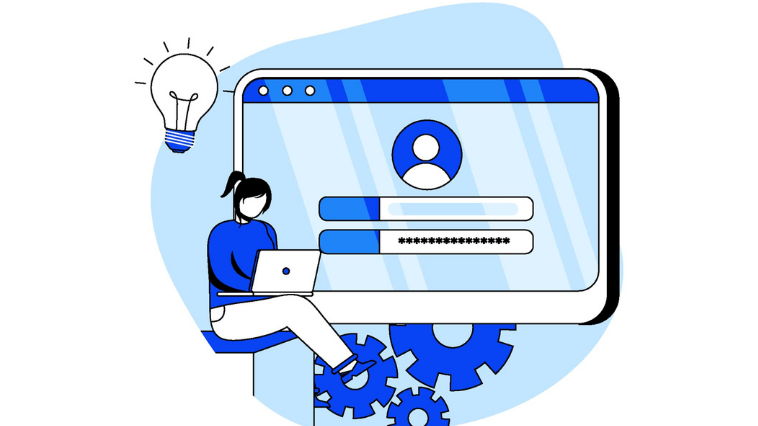

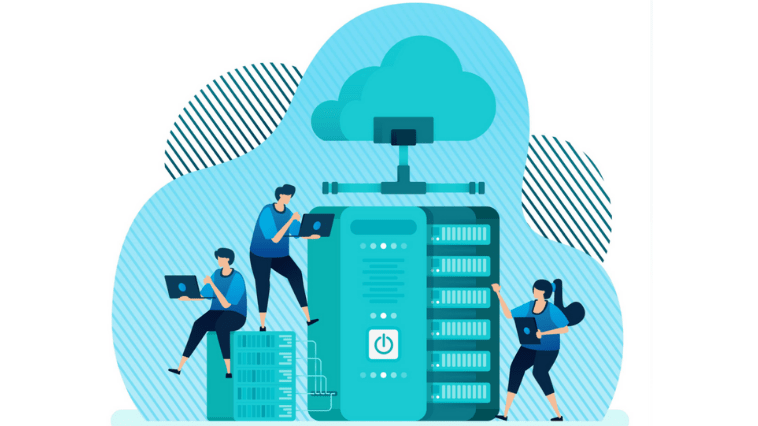

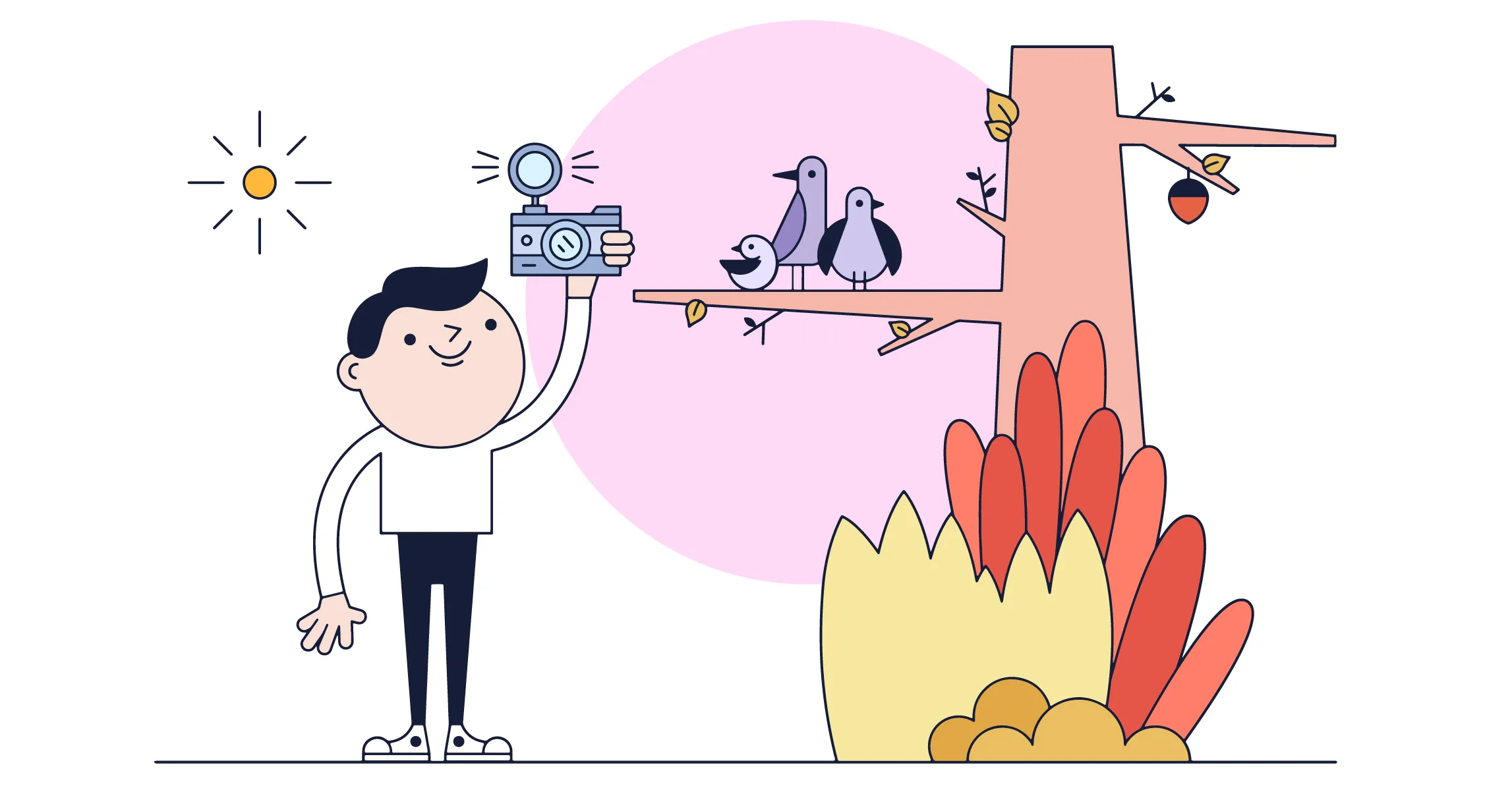
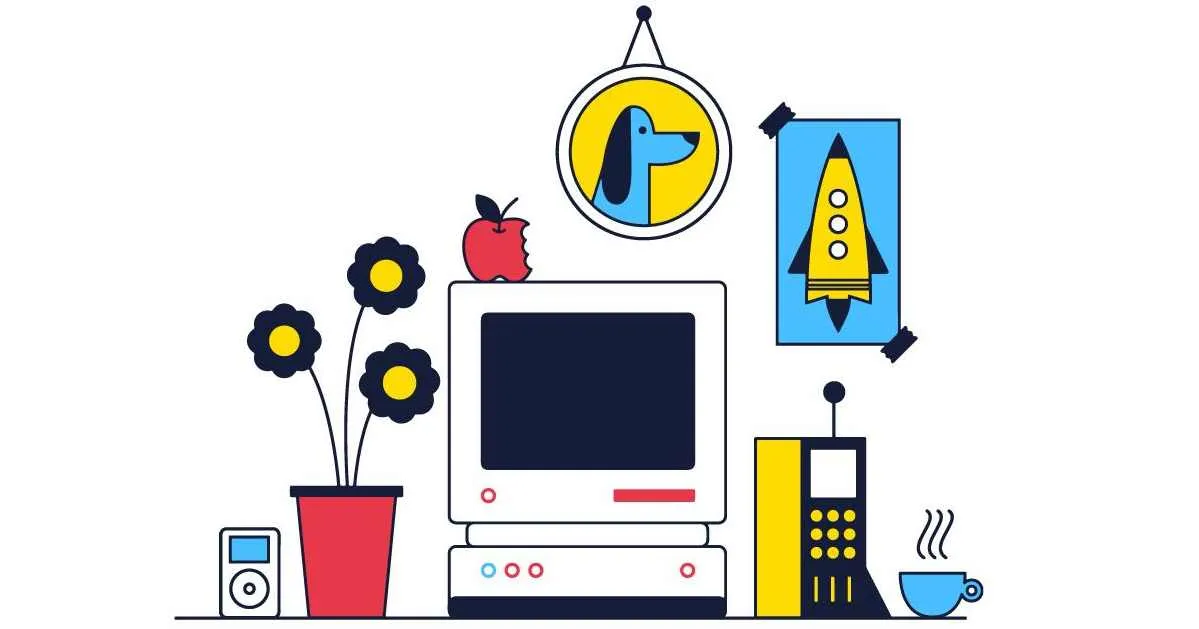



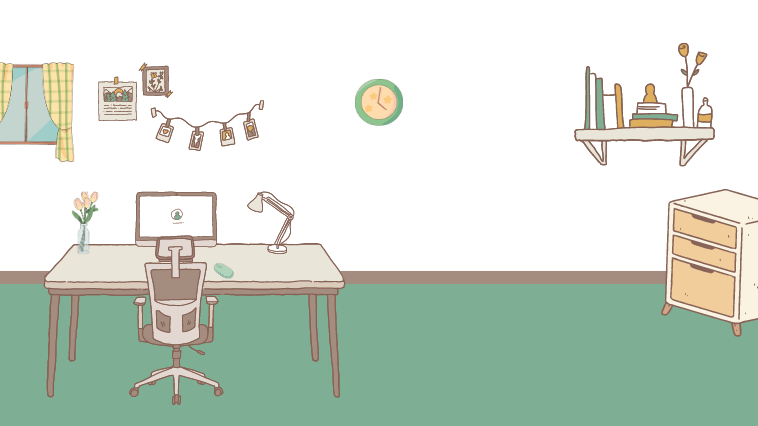
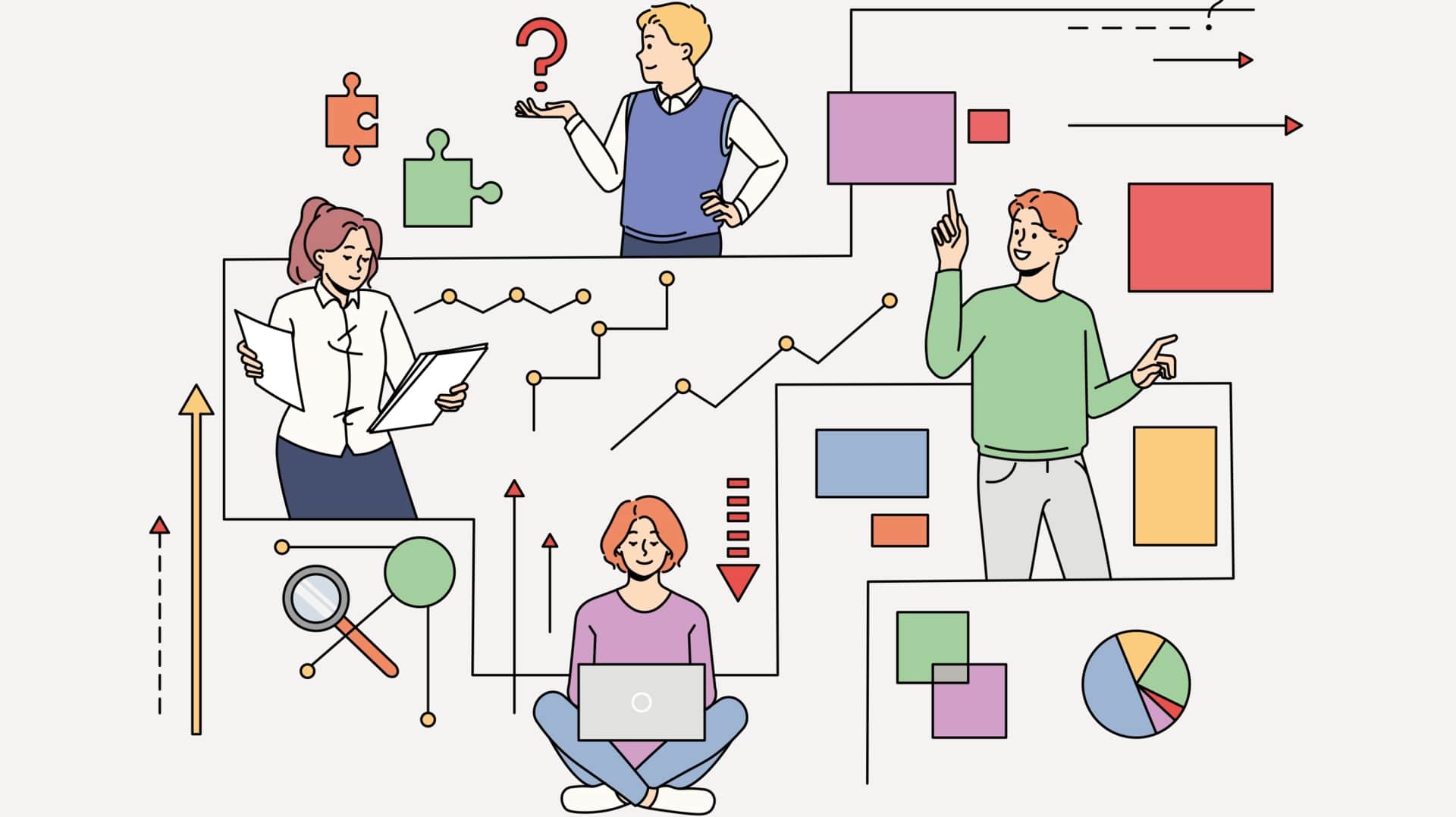
コメント
コメント一覧 (2件)
ジル様
NUMLOCKのオン・オフは、BIOSまたはレジストリの設定で制御されています。
メーカー側の意図でこのような仕様になっているのですが、明確な理由までは情報が公開されていなさそうでした。
起動時のデフォルトがNUMLOCKオフであることの理由は何なのでしょうか?